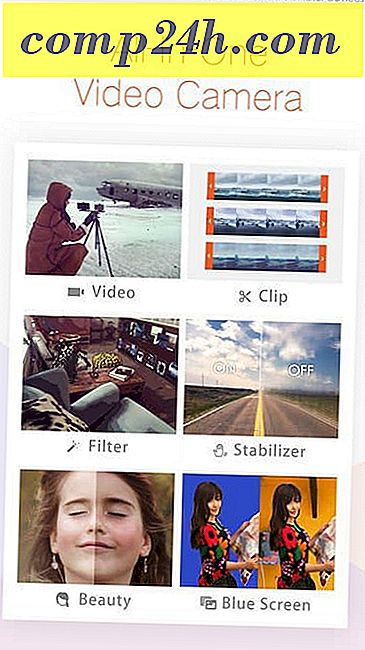Jak skonfigurować WordPress na urządzeniu z Androidem
Niezależnie od tego, czy robisz to dla biznesu, czy dla przyjemności, prowadzenie bloga może być pracą pełnoetatową. Kiedy więc WordPress wypuścił aplikację na Androida, blogowanie stało się bardziej dostępne. W pierwszych kilku wersjach aplikacji potrzebnych było kilka usprawnień, zarówno pod względem projektu, jak i funkcjonalności. Jednak dzięki najnowszej aktualizacji do wersji 2.2, WordPress dla Androida ma teraz atrakcyjny wygląd i lepsze funkcje ułatwiające pisanie mobilne.
WordPress dla Androida to bezpłatna aplikacja dostępna w Sklepie Play. Oto jak z niego korzystać i skonfigurować bloga.
Skonfiguruj swój blog za pomocą aplikacji Android WordPress
Istnieją dwa rodzaje blogów WordPress: Hosted i Self-hosted. Hostowane blogi są darmowymi kontami w WordPress.com i mają domyślny adres URL jako yoursite.wordpress.com . Samohostowane blogi mają własną domenę ( yoursite.com ) i serwer hostingowy do prowadzenia bloga. Oba typy można skonfigurować w systemie Android.
W przypadku hostowanych blogów wybierz Dodaj blog hostowany na WordPress.com . W przypadku samo-hostowanych blogów wybierz Dodaj własny hostowany blog WordPress .
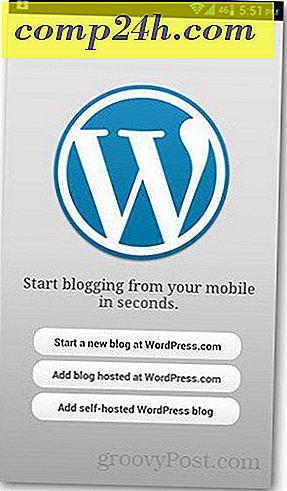
WordPress.com hostował blogi
Wprowadź swoją nazwę użytkownika i hasło. Są to te same, których używasz podczas logowania do WordPress.com przez przeglądarkę internetową. Stuknij przycisk Zapisz.

Jeśli masz wiele blogów na koncie, możesz wybrać, które chcesz mieć dostęp w aplikacji. Jeśli masz tylko jednego bloga, nie musisz wykonywać tego kroku.

Masz mobilną wersję pulpitu nawigacyjnego WordPress, z przyciskami do tworzenia nowych postów lub stron, przeglądania postów i komentarzy, a także statystyki witryny.

Samohostowane blogi
Aby zalogować się do swojego bloga, wpisz adres URL bloga, nazwę użytkownika i hasło. Stuknij w przycisk Zapisz.

Dostaniesz przyciski sterujące WordPress na następnej stronie. Przycisk Pulpit nawigacyjny podaje dokładną stronę podczas uzyskiwania dostępu do bloga z przeglądarki internetowej.

Uwaga: Aby wyświetlić statystyki za pośrednictwem tej aplikacji, musisz połączyć się z kontem WordPress.com. Po dotknięciu Stats po raz pierwszy, pojawi się monit o podanie nazwy użytkownika i hasła WordPress.com. To konto nie musi być połączone z tą samą nazwą, co hostowany blog. Jeśli nie masz konta w WordPress.com, możesz zarejestrować się za darmo. Jeśli nie masz nic przeciwko wyświetlaniu statystyk z aplikacji, możesz pominąć ten krok.

Podstawowe elementy sterowania blogiem WordPress
Aby tworzyć nowe posty, dotknij opcji Nowy post i zacznij wypełniać nowe szczegóły (tytuł i treść). Posty mogą być publikowane, zapisywane jako robocze lub planowane do późniejszego opublikowania. Stuknij przycisk Posty, aby je wyświetlić.

Publikowane są tytuły postów wraz z ich statusem (wersja robocza, oczekująca, zaplanowana lub opublikowana). Aplikacja obsługuje podstawowe opcje formatowania, takie jak osadzanie linków, wstawianie obrazów i zmianę stylu czcionki. Tagi i kategorie można również edytować dla nowego lub istniejącego postu.
Dostępnych jest więcej funkcjonalności poza przeglądaniem i publikowaniem treści w WordPressie, ale są to podstawowe funkcje. Deweloperzy wykonali dobrą robotę, aby uczynić aplikację przyjazną dla użytkownika, dodając bardziej zaawansowane funkcje.